Algumas pessoas presumem que o arquivo Desktop.ini é um vírus ou malware porque às vezes ele aparece repentinamente em seus PCs. Felizmente, esse não é o caso, mas se você está se perguntando o que é o arquivo Desktop.ini do Windows, você veio ao lugar certo.
Neste artigo, abordaremos o que é o arquivo Desktop.ini, como você pode usá-lo e se é seguro excluí-lo.
O que é o arquivo Desktop.ini?
O arquivo Desktop.ini é um arquivo de configuração oculto encontrado em todas as pastas do Microsoft Windows (incluindo Vista e Windows 10/11). Cada arquivo Desktop.ini contém as definições de configuração dessa pasta.
O arquivo Desktop.ini não é visível por padrão, pois é um arquivo protegido do sistema operacional. Se aparecer repentinamente no seu PC, você ou outro usuário alterou as configurações da pasta para exibir pastas ocultas.
Os arquivos Desktop.ini são criados quando alterações específicas são feitas em uma pasta, como atribuir a ela um ícone personalizado ou configurações de compartilhamento específicas.
Como posso ver o arquivo Desktop.ini?
Os arquivos Desktop.ini são ocultos e protegidos, portanto o usuário comum nunca os encontrará. Para torná-los visíveis na sua pasta:
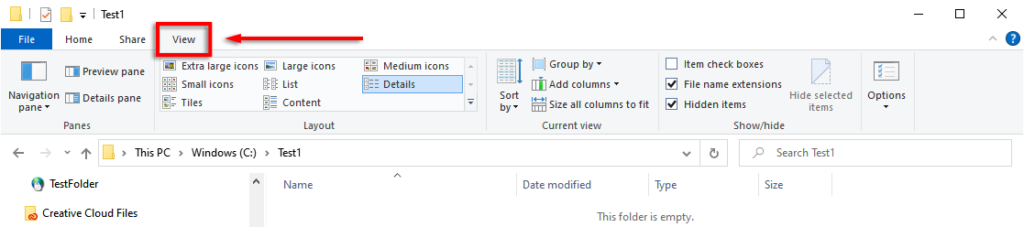
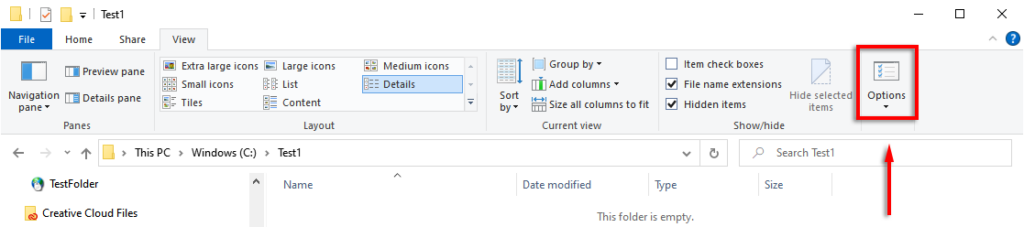
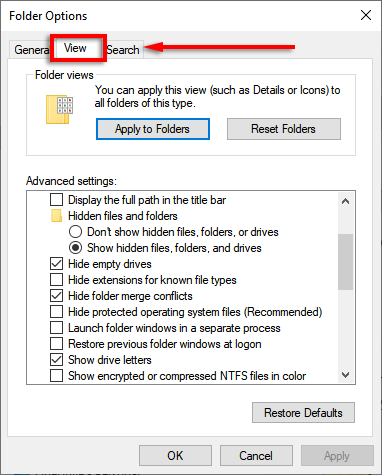
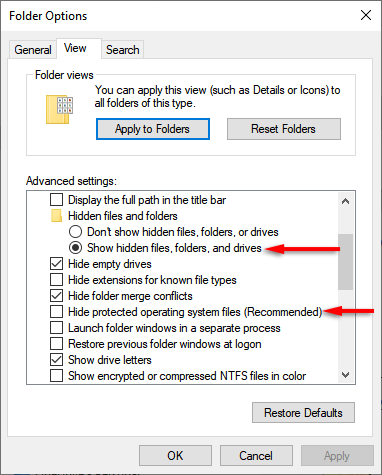
O arquivo Desktop.ini agora deve aparecer em qualquer pasta onde você alterou sua configuração ou layout.
Posso excluir o arquivo Desktop.ini?
Excluir o arquivo Desktop.ini simplesmente reverte a pasta para suas configurações padrão. Então sim, você pode excluir o arquivo Desktop.ini. No entanto, se quiser manter as alterações feitas nas configurações de uma pasta, você pode simplesmente ocultar o arquivo Desktop.ini invertendo as etapas que mostramos na seção anterior.
Como personalizar uma pasta com o arquivo Desktop.ini
.Personalizar uma pasta do Windows com o arquivo Desktop.ini é simples. Primeiro, você precisa ocultar a pasta e rotulá-lo como uma pasta importante do sistema para que o Windows conceda a ele o atributo somente leitura necessário que permite um comportamento especial do arquivo Desktop.ini.
Para fazer isso:
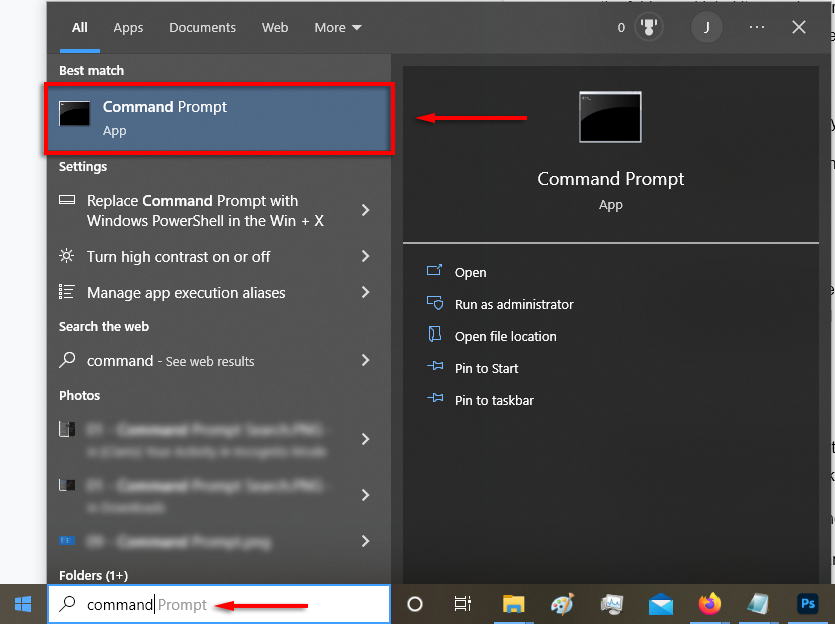
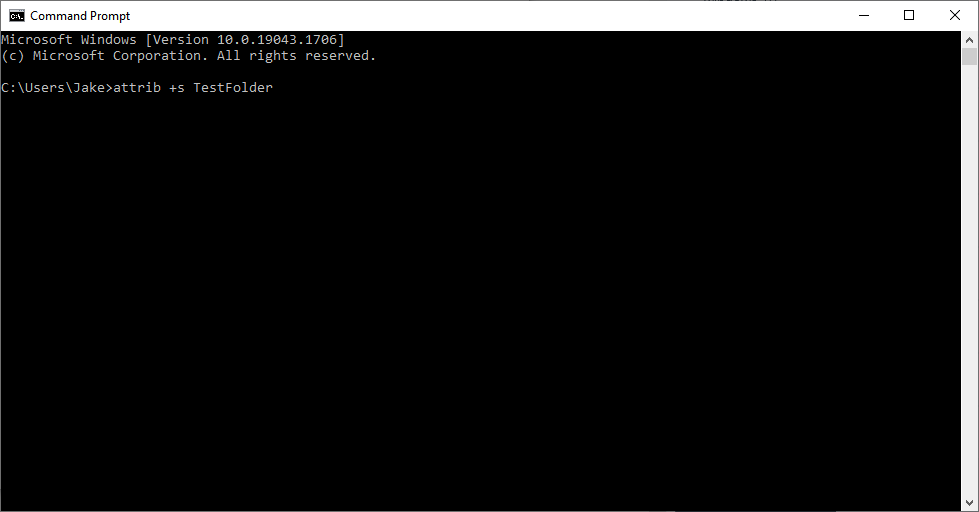
Em seguida, você precisa criar e editar o arquivo Desktop.ini. Para fazer isso, você precisa criar um arquivo de texto na pasta que deseja personalizar.

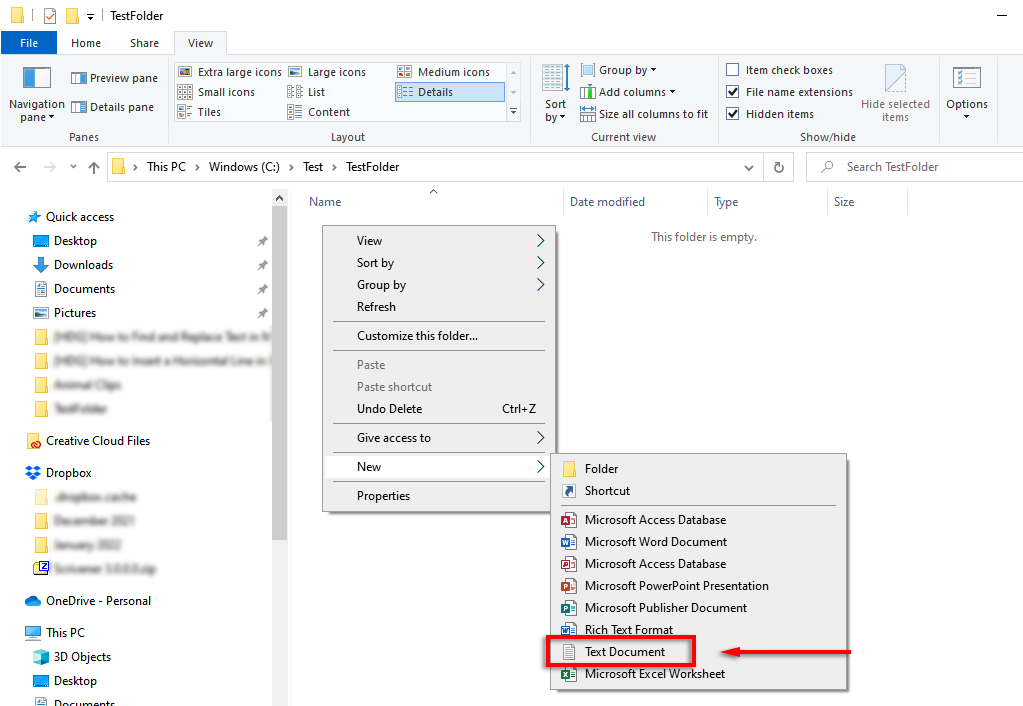
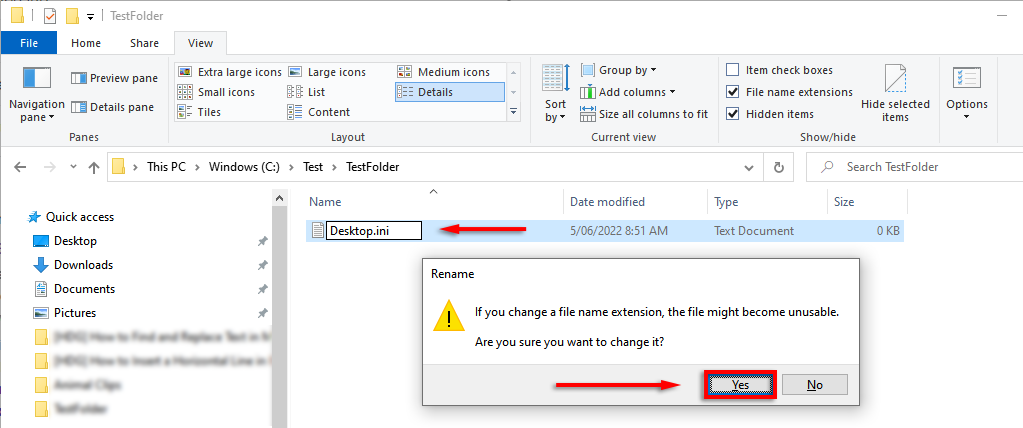
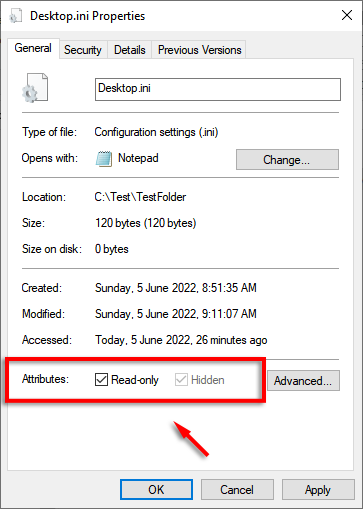
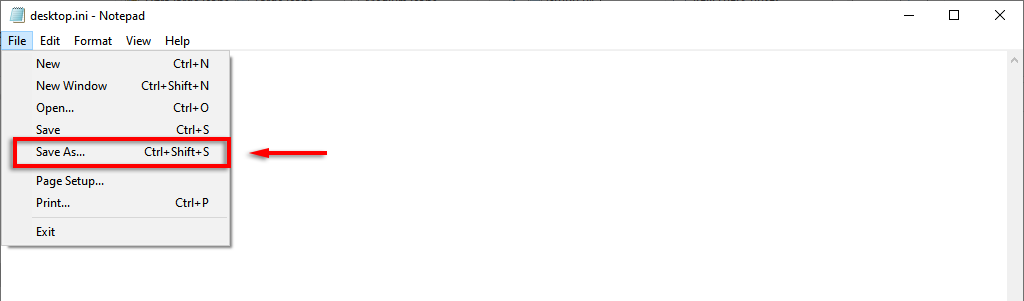
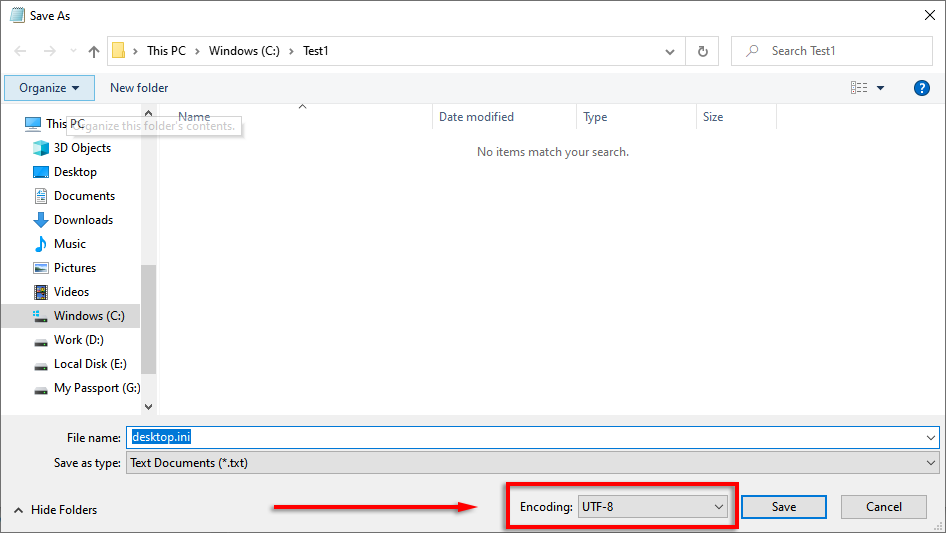
O arquivo Desktop.ini agora está pronto para ser preenchido com definições de configuração. Aqui estão algumas das seguintes configurações que você pode usar para personalizar sua pasta:
Por exemplo, aqui está uma pasta de teste que criei com um ícone personalizado e uma dica de informação:
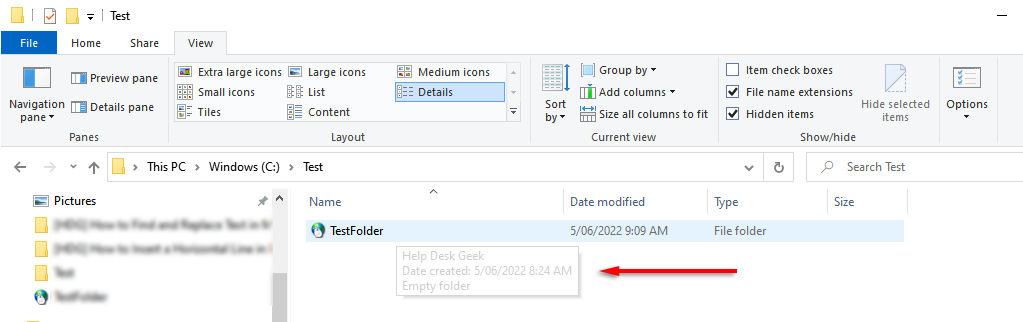
E aqui está o arquivo Desktop.ini usado para personalizá-lo:
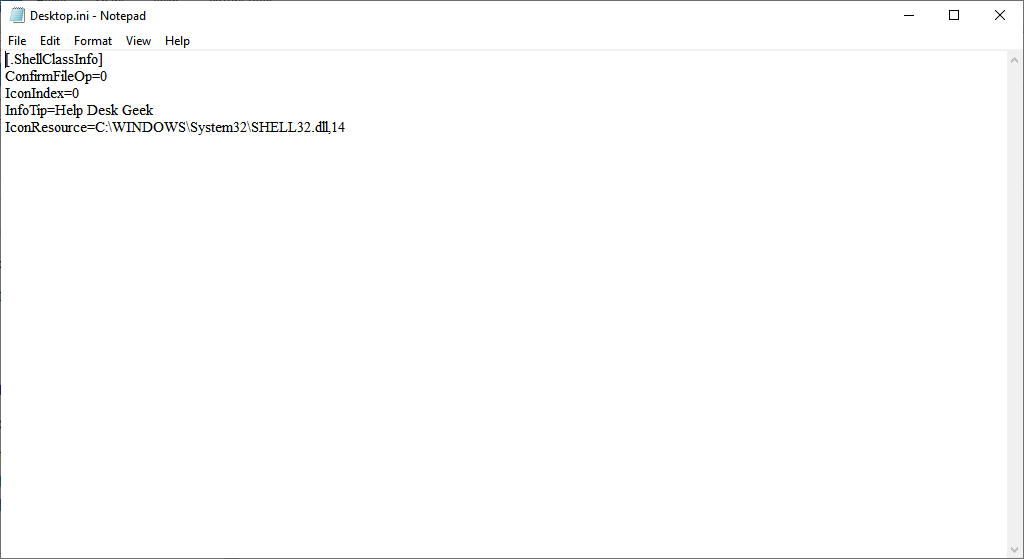
Isso é tudo, pessoal
Agora você sabe o que é o arquivo Desktop.ini e como pode usá-lo para adicionar opções de pastas personalizadas. Embora não seja particularmente útil para a maioria dos usuários, é sempre bom saber que uma pasta oculta misteriosa não é um malware que foge do seu antivírus.
.